Per Klick auf "PDF hinzufügen" importieren Sie Ihre gewünschte PDF Datei zu PDFMate PDF Converter. Hinzufügen einer oder mehrerer Dateien wird unterstützt. Sie können beliebige Seite oder Seitenbereich der PDF Dokument für Konvertierung festlegen.
1. Einzelne Datei hinzufügen:
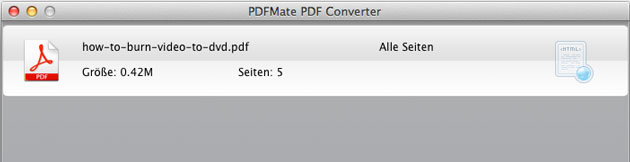
2. Mehrere Dateien hinzufügen:
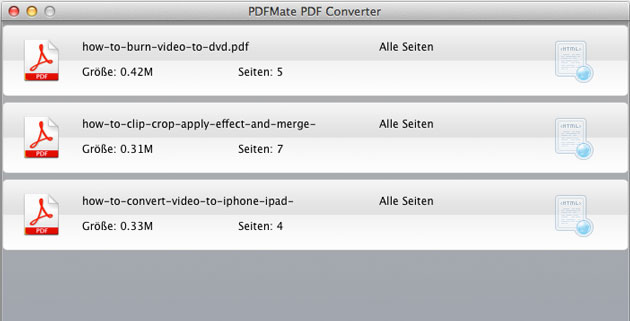
3. Seite oder Seitenbereich festlegen
Markieren Sie die PDF Datei und klicken Sie auf den Button rechts. Im Pop-up-Fenster können Sie Seite oder Seitenbereich zur Konvertierung festlegen.
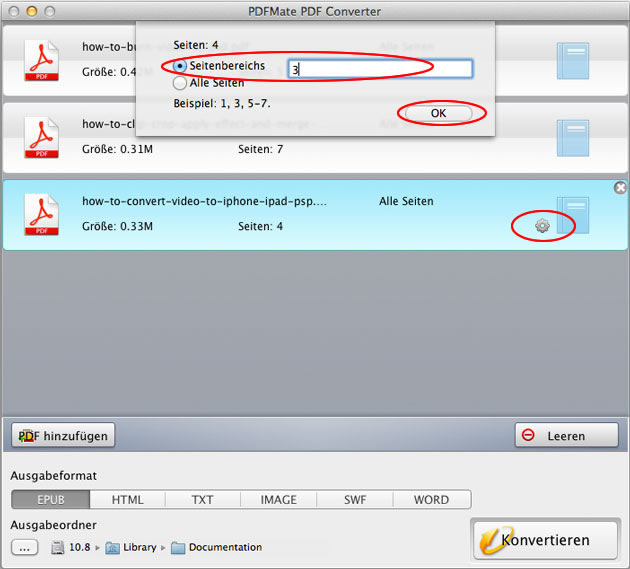
Tipps:
- Sie können mehrsprachige PDF Dateien hinzufügen.
- Die Information von PDF wie Dateiname, Größe, Gesamtseiten werden angezeigt.
- Per ein Klick auf Icon der PDF Datei können Sie die orginale Datei öffnen.
Wählen Sie Ausgabeformat: EPUB, HTML, Text, Bild, SWF und Word. Wenn Sie ein Ausgabe ausgewählt haben, die Hintergrundfarbe des Formats wird dunkelgrau.

Klicken Sie auf die Schaltfläche "Konvertieren", um PDF zu konvertieren.
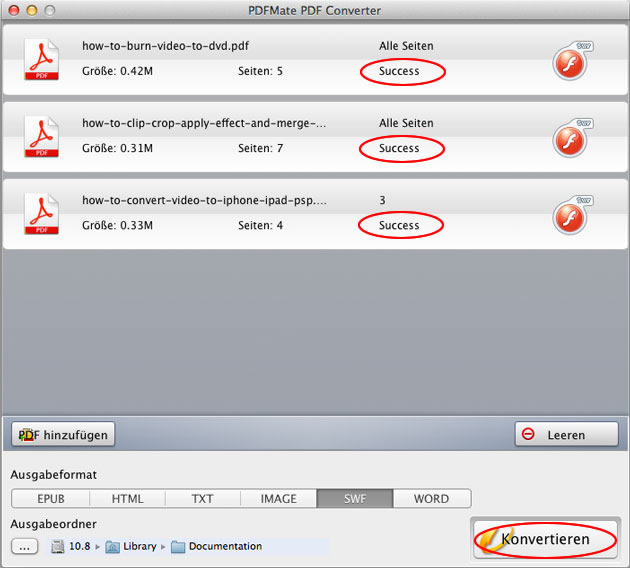
Öffnen Sie den Ausgabeordner, und Sie werden die konvertierten Dateien finden.
"Einfach und super!"
"Ich habe zwei Monate Free PDF Converter benutzt. Es ist eine herausragende Anwendung. Es ist kostenlos, einfach zu bedienen und konvertiert Dateien schnell & genau. Ich habe schon PDF in Texte und HTML Dateien konvertiert."
"Gut und hilflich"
"Ich nutze diesen kostenlosen PDF Converter, um PDF in EPUB umzuwandeln. Ich habe die Installation leicht gemacht und die Ausgabedatei hat eine gute Qualität. Es ist wirlich ein hilfliches Werkzeug!